Autotekst
Autotekst daje możliwość przechowywania i szybkiego wstawiania często używanych rysunków, tabel, zakładek, fragmentów tekstu i innych elementów. Program Microsoft Word ma wbudowaną pewną liczbę pozycji autotekstu podzielonych na kategorie. Jeżeli np. pracujesz nad listem, możesz skorzystać z pozycji autotekstu właściwych dla listów, jak zwroty otwierające i zamykające listy.

Poza tym można tworzyć własne pozycje autotekstu. Jest to przydatne, jeżeli się wielokrotnie używa tego samego dużego lub skomplikowanego elementu, bo pozwala uniknąć ponownego wpisywania go i wstawiania, a także daje możliwość przechowywania tekstu zawierającego określony styl lub format.
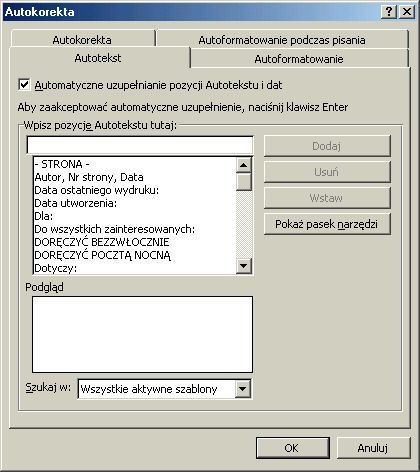
Gdy tworzysz pozycję autotekstu, jest ona automatycznie wiązana ze stylem akapitu tekstu lub rysunku, który został użyty do jej utworzenia. Na podstawie tego stylu program Word określa, w którym podmenu Autotekst (menu Wstaw) będzie się pojawiała nowa pozycja autotekstu. Jeżeli np. zastrzeżenie z raportu ma styl standardowy, program Word powiąże tę pozycję autotekstu ze stylem standardowym. Gdy będziesz następnie wstawiać tę pozycję, znajdziesz ją w podmenu Standardowy (menu Wstaw, podmenu Autotekst).
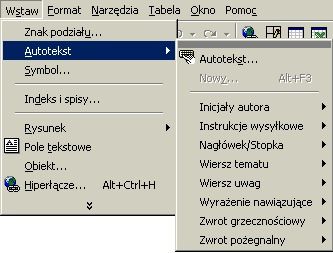
 |
Jeżeli chcesz wstawić pozycję autotekstu, możesz wybrać go z listy pozycji znajdującej się na pasku narzędzi Autotekst lub na karcie Autotekst (menu Wstaw, opcja Autotekst, polecenie Autotekst). Można też użyć funkcji autouzupełniania i wstawić pozycję wpisując tylko kilka identyfikujących ją znaków. Za pomocą autouzupełniania można też wstawić datę bieżącą, dzień tygodnia lub nazwę miesiąca. Podczas wpisywania znaków program Word wyświetli etykietkę ekranową i w tym momencie będzie można wstawić pozycję lub zignorować ją. Napisz np. styc, aby wstawić nazwę miesiąca stycznia. Gdy program Word zasugeruje cały element, "styczeń", naciśnij klawisz Enter.
|
Autokorekta
Autokorekta automatycznie poprawia błędy w tekście, np. niewłaściwe użycie wielkich liter lub literówki (opcja dostępna w menu Narzędzia). Autokorekty można też używać w sposób podobny jak autotekstu, czyli do przechowywania tekstu i rysunków, które mają być wielokrotnie używane. Jeżeli utworzysz pozycję autokorekty zawierającą sam tekst, program Word przechowa tę pozycję bez formatowania. Jeżeli utworzysz pozycję autotekstu zawierającą pole, symbol, znacznik akapitu, importowany rysunek lub dowolny inny obiekt nie będący tekstem, program Word zachowa oryginalne formatowanie pozycji.
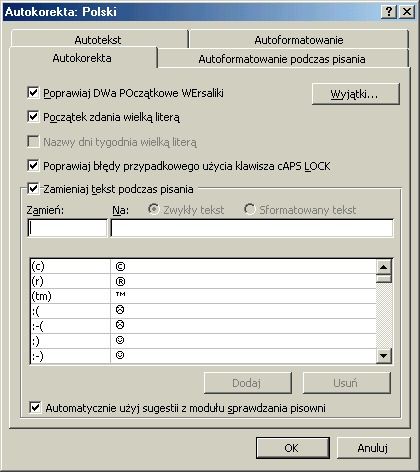
Autotekst i autokorekta różnią się metodą automatycznego wstawiania pozycji. Jeżeli ustawisz pozycję autotekstu i włączysz autouzupełnianie, masz wybór, czy wstawiać tę pozycję do dokumentu, czy jej nie wstawiać. Z kolei, jeżeli użyjesz autokorekty do automatycznego poprawiania błędów podczas pisania, program Word będzie wstawiał tekst zawsze. Jeżeli zdecydujesz się zrezygnować z pozycji autokorekty, musisz następnie cofnąć wstawianie.
|